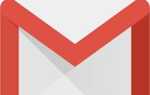Все интернет-браузеры допускают использование расширений, которые представляют собой небольшие программы, расширяющие функциональные возможности браузера. Этот документ содержит информацию о том, как отключить или удалить расширение. Для продолжения выберите свой интернет-браузер из списка ниже и следуйте инструкциям.
- Пользователи Microsoft Edge
- Пользователи Google Chrome
- Пользователи Firefox
- Пользователи Opera
- Пользователи Internet Explorer

Microsoft Edge
Если вы используете Microsoft Edge, выполните следующие действия.
- Откройте браузер Microsoft Edge.
- Выберите Больше
 из верхнего правого угла экрана.
из верхнего правого угла экрана. - В раскрывающемся меню выберите Расширения.
- В появившемся списке щелкните правой кнопкой мыши расширение, которое вы хотите удалить, и выберите «Выключить», чтобы отключить расширение, или «Удалить», чтобы удалить его.

Гугл Хром
Если вы используете Google Chrome, выполните следующие действия.
- Откройте браузер Google Chrome.
- Нажмите Настроить и контролировать Google Chrome
 значок в правом верхнем углу окна браузера.
значок в правом верхнем углу окна браузера. - В раскрывающемся меню выберите Дополнительные инструменты, а затем Расширения.
- На вкладке Расширения найдите расширение, которое вы хотите отключить или удалить.
- Чтобы отключить расширение, нажмите тумблер в правом нижнем углу окна расширения, чтобы оно стало серым. Чтобы удалить его, нажмите кнопку «Удалить».
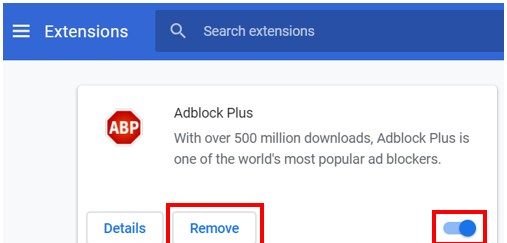

Fire Fox
Если вы используете Firefox, выполните следующие действия.
- Откройте браузер Mozilla Firefox.
- В правом верхнем углу окна браузера нажмите Открыть меню
 значок.
значок. - В раскрывающемся меню выберите
 Опция дополнений.
Опция дополнений. - В открывшемся окне выберите Расширения в левом меню.
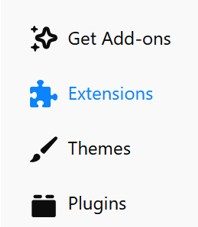
- Найдите расширение, которое вы хотите отключить или удалить.
- На правой стороне расширения нажмите Отключить.


опера
Если вы используете Opera, выполните следующие действия.
- Откройте браузер Opera.
- Нажмите на
 значок в левом верхнем углу.
значок в левом верхнем углу. - Выберите Расширения, затем снова Расширения.
- Чтобы отключить надстройку, нажмите кнопку «Отключить».
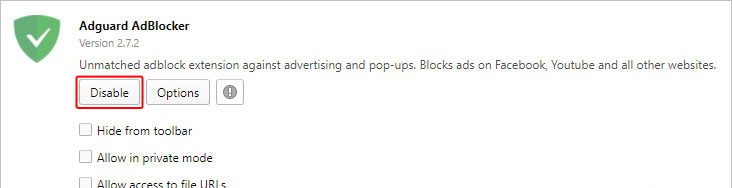
- Чтобы удалить надстройку, переместите указатель мыши в верхний правый угол надстройки и значок X
 должен появиться. Нажмите на нее, чтобы удалить надстройку.
должен появиться. Нажмите на нее, чтобы удалить надстройку.
Internet Explorer
Если вы используете Internet Explorer, выполните следующие действия.
- Откройте браузер Internet Explorer.
- Нажать на
 значок и выберите Управление надстройками.
значок и выберите Управление надстройками. - В окне «Управление надстройками» найдите надстройку, которую вы хотите удалить, из списка справа.
- Выберите его и нажмите кнопку «Отключить» в правом нижнем углу, как показано на рисунке ниже.
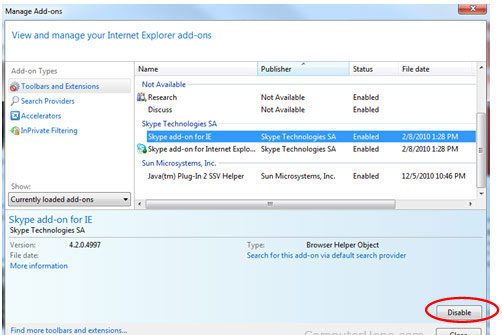
Заметка
Чтобы полностью удалить надстройку, вам нужно найти место, где были установлены файлы надстройки, и удалить их вручную. Пользователи Windows также могут удалить файлы надстроек через «Установка и удаление программ».